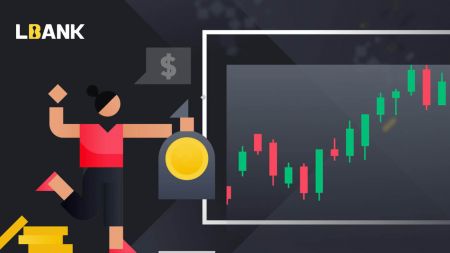LBank Inici de sessió - LBank Andorra
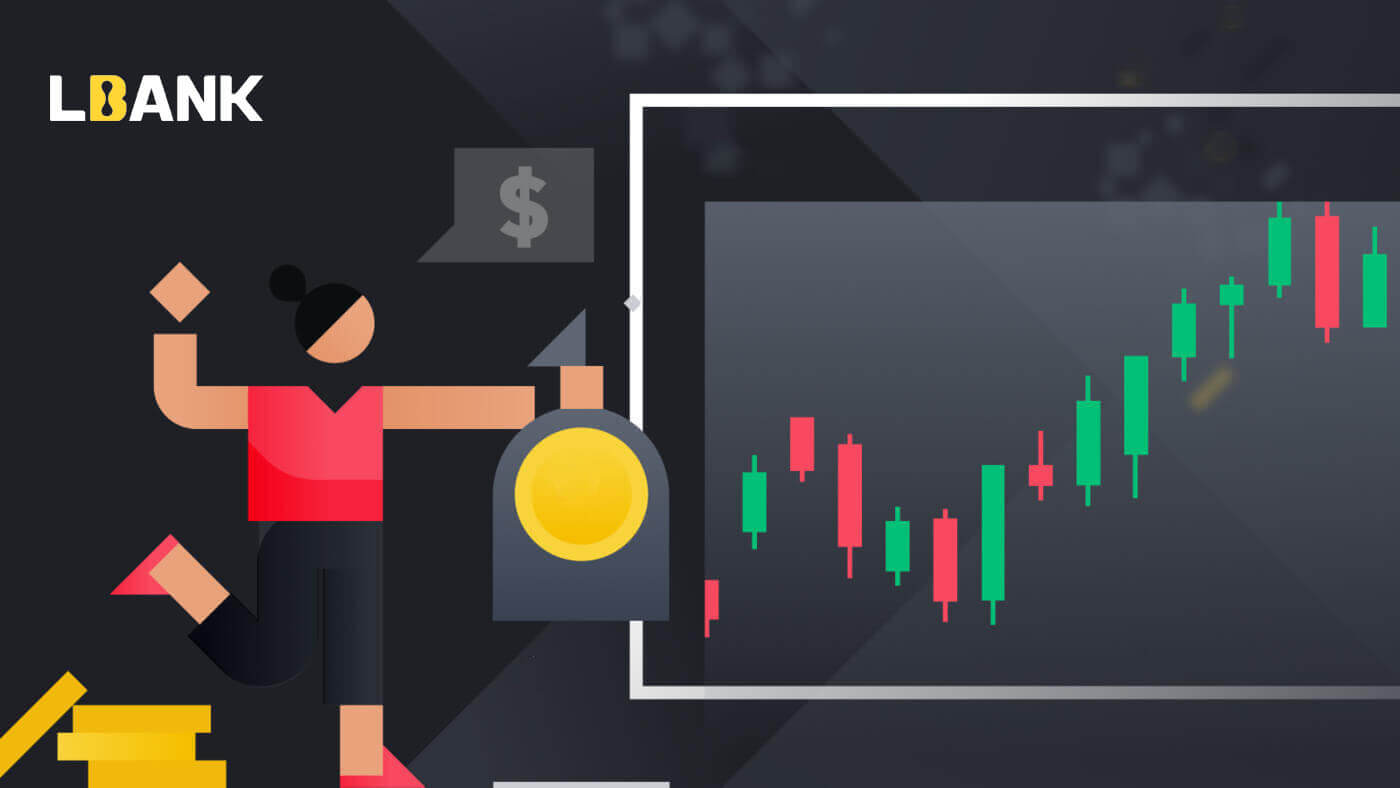
Com iniciar sessió a LBank Broker
Com utilitzar l'ordinador per iniciar sessió al vostre compte de LBank
1. Visiteu la pàgina d'inici de LBank i seleccioneu [Iniciar sessió] a l'extrem superior dret.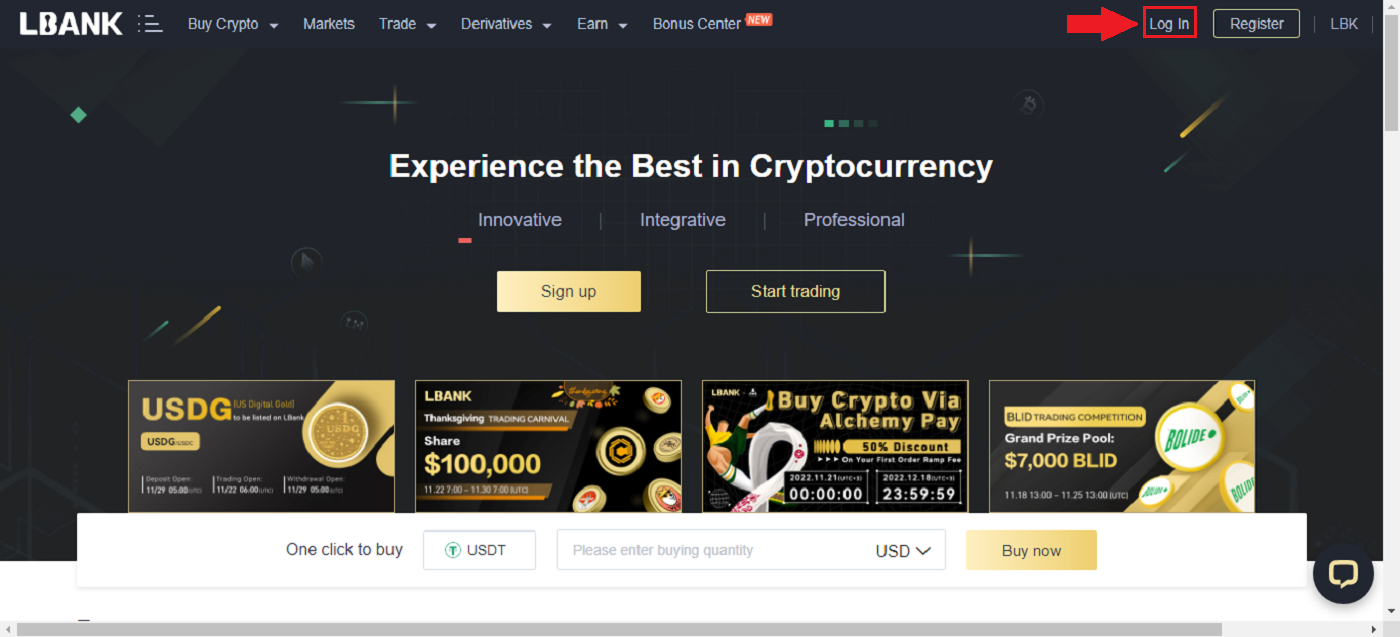
2. Feu clic a [Iniciar sessió] després d'haver proporcionat el [correu electrònic] i la [contrasenya] registrats .
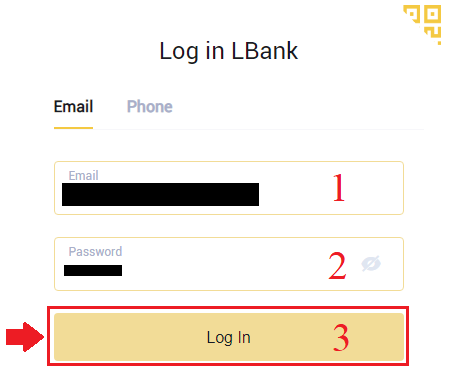
3. Hem acabat amb l'inici de sessió.
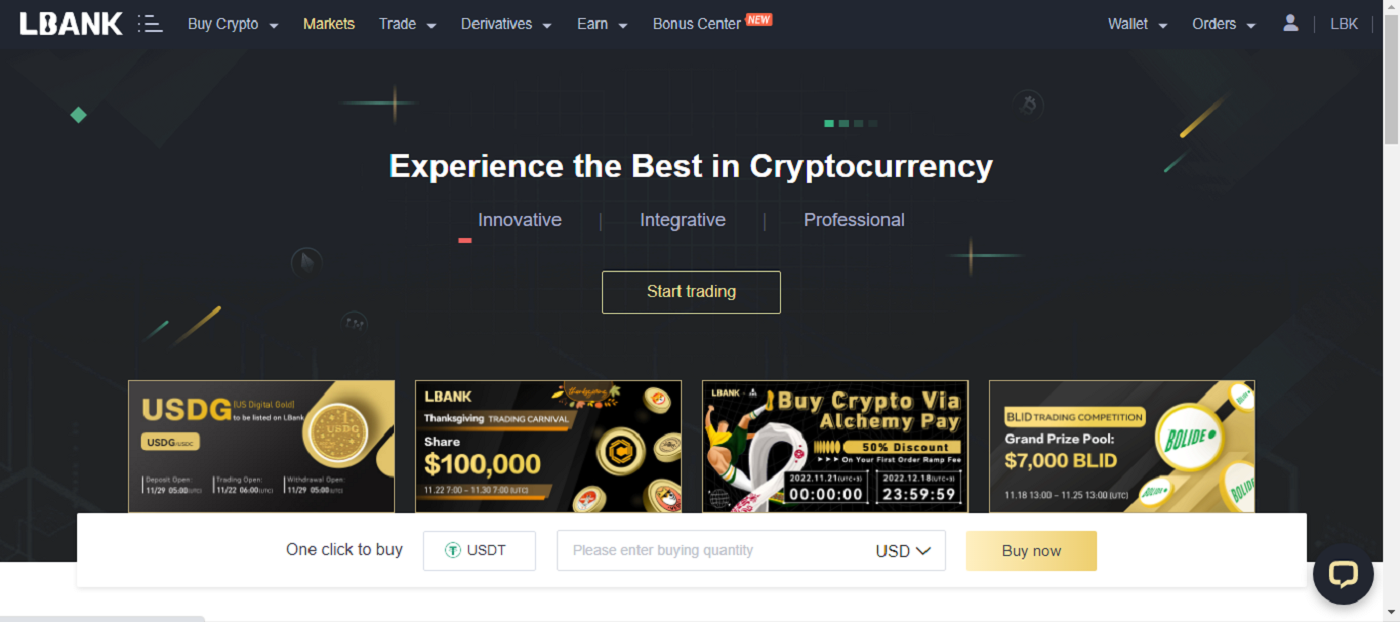
Inicieu la sessió a LBank des del vostre compte d'Apple
També teniu l'opció d'iniciar sessió al vostre compte de LBank mitjançant Apple al web. L'únic que heu de fer és:
1. Aneu a la pàgina d'inici de LBank i seleccioneu [Iniciar sessió] a l'extrem superior dret.

2. Feu clic al botó Apple .

3. S'obrirà la finestra d'inici de sessió d'Apple, on haureu d'introduir l' [ID Apple] i la [Contrasenya] des del vostre compte d'Apple.

4. Ompliu-lo [codi de verificació] i envieu un missatge al vostre ID Apple.

5. A més, si premeu [Confia] , no haureu d'introduir un codi de verificació la propera vegada que inicieu sessió.

6. Feu clic a [Continua] per continuar.

7. Si voleu donar a conèixer la vostra adreça de correu electrònic, feu clic a [Comparteix l'adreça electrònica] , en cas contrari, trieu [Amaga l'adreça de correu electrònic] per mantenir la vostra adreça electrònica privada. A continuació, premeu [Continua] .

8. Per completar l'enllaç del vostre compte, podeu omplir la vostra casella superior [Adreça de correu electrònic] i introduir la vostra [Contrasenya] a la segona casella. Feu clic a [Enllaç] per unir dos comptes en un.

9. Hem completat el procés d'inici de sessió.

Inicieu la sessió a LBank des del vostre compte de Google
1. Aneu a la pàgina principal de LBank i seleccioneu [Iniciar sessió] a l'extrem superior dret.
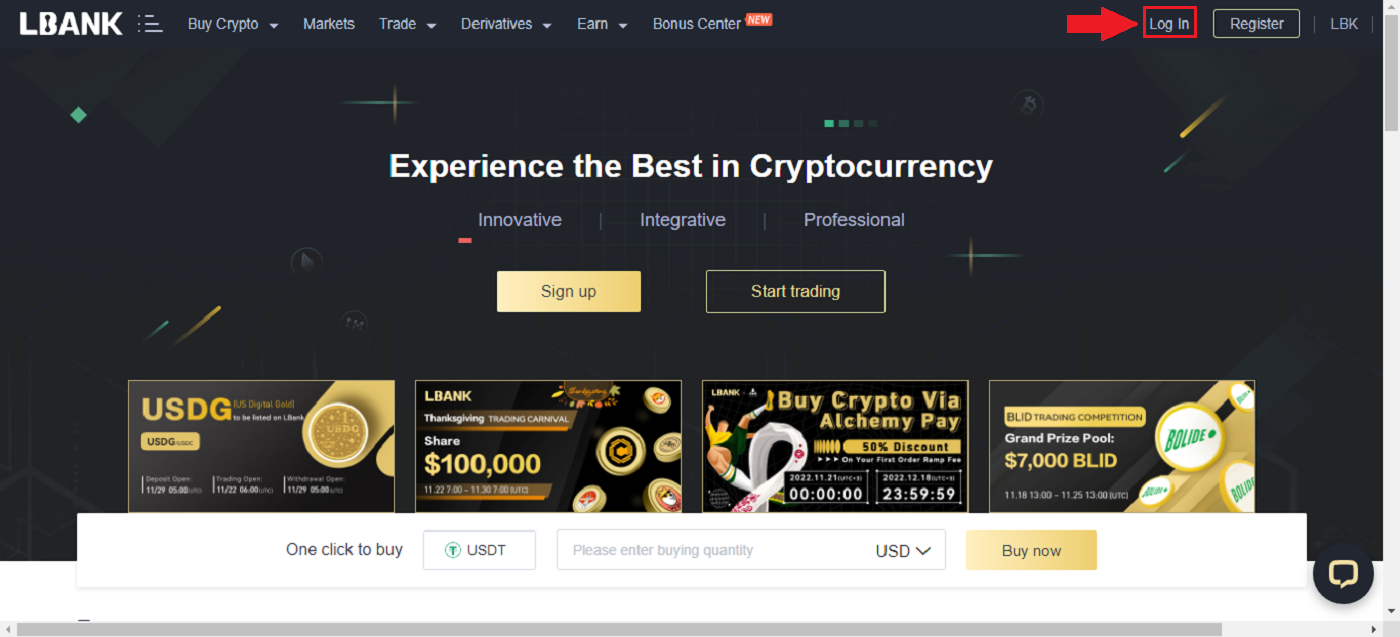
2. Feu clic al botó Google .
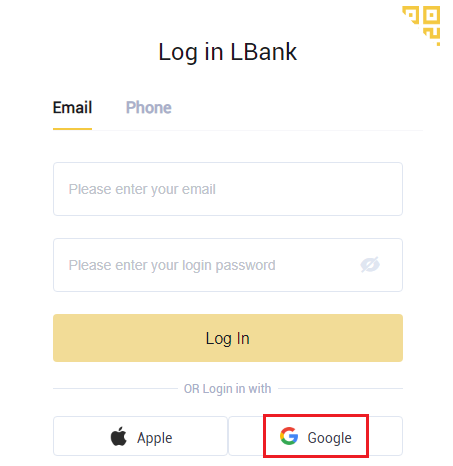
3. S'obrirà una finestra per iniciar la sessió al vostre compte de Google, introduïu la vostra adreça de Gmail allà i feu clic a [Següent] .
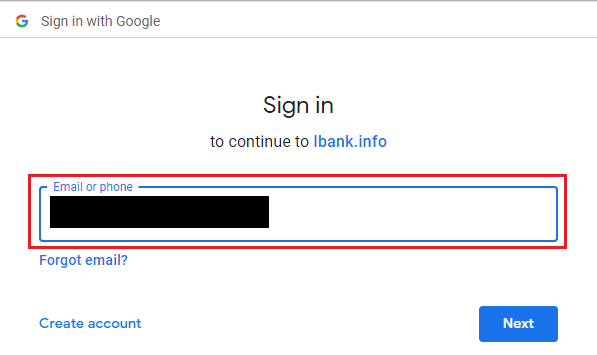
4. A continuació, introduïu la contrasenya del vostre compte de Gmail i feu clic a [Següent] .
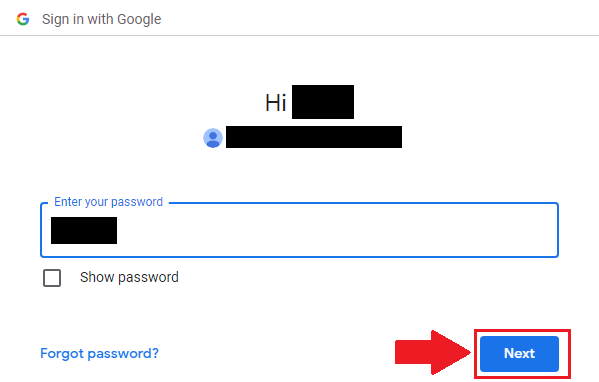
5. Per completar l'enllaç del vostre compte, podeu omplir la vostra casella superior [Adreça de correu electrònic] i introduir la vostra [Contrasenya] a la segona casella. Feu clic a [Enllaç] per unir dos comptes en un.
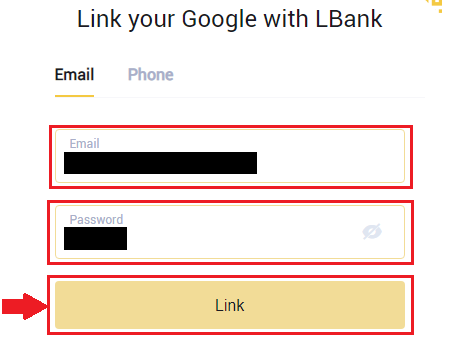
6. Hem completat el procés d'inici de sessió.
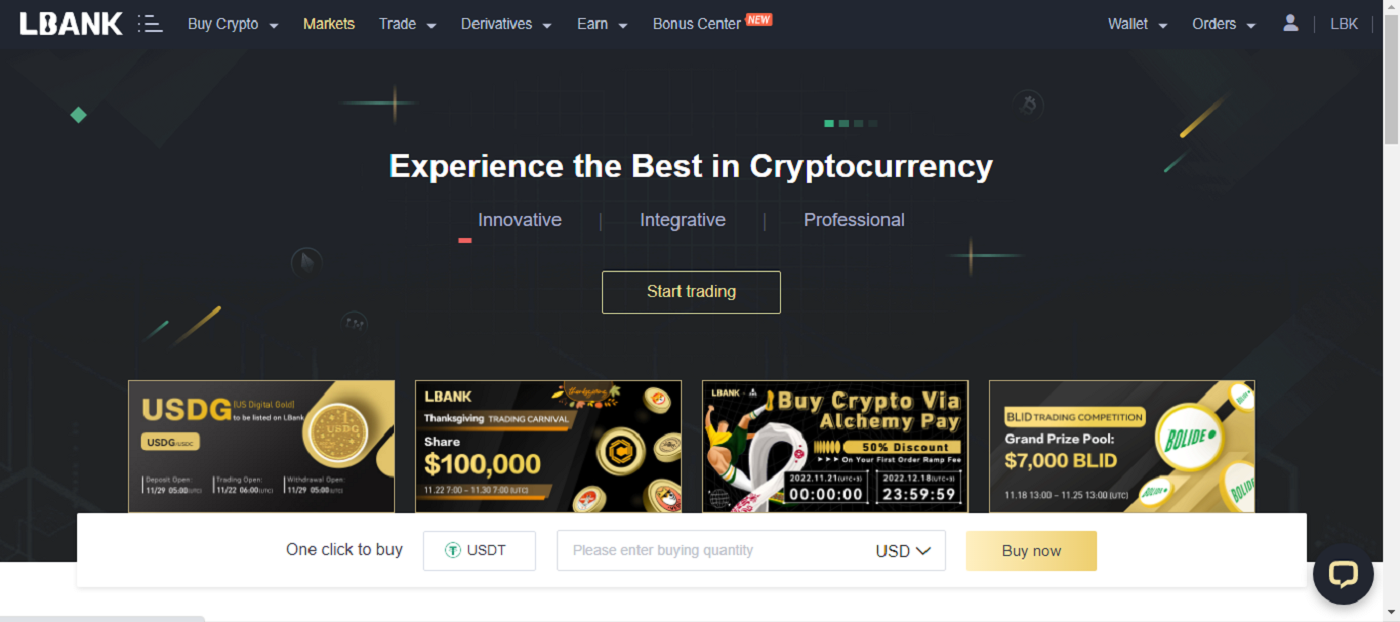
Inicieu sessió a LBank mitjançant un número de telèfon
1. Visiteu la pàgina d'inici de LBank i feu clic a [Iniciar sessió] a l'extrem superior dret.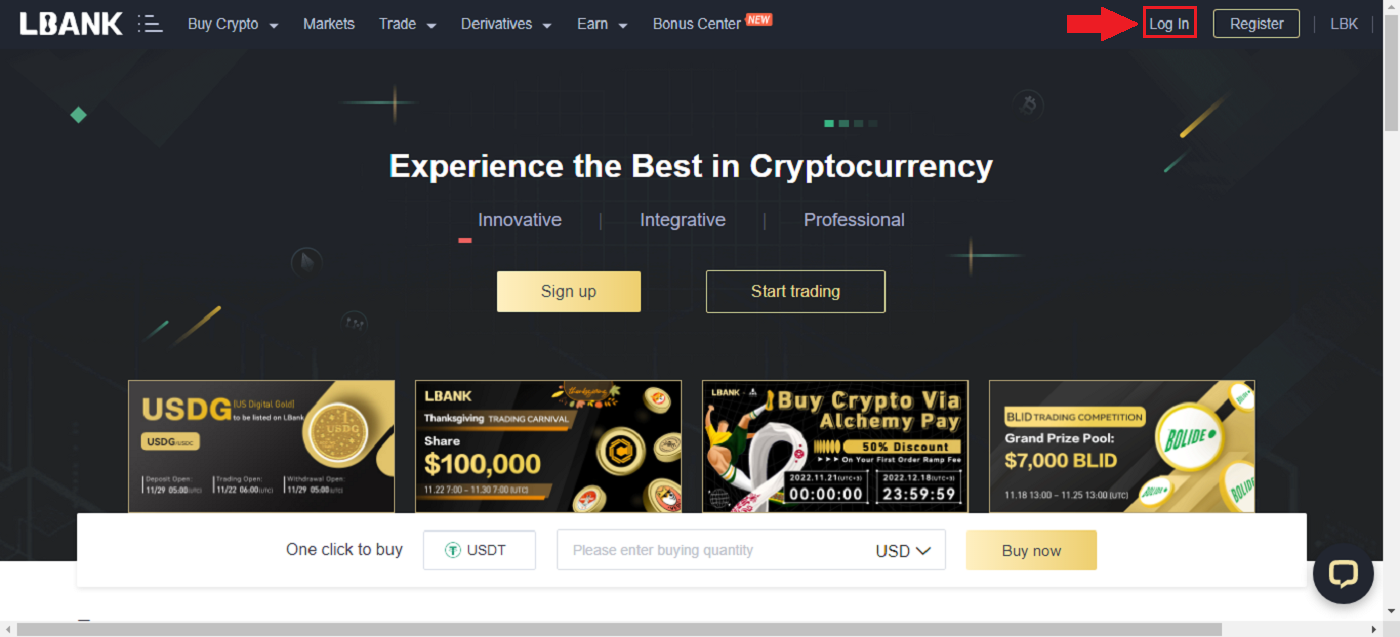
2. Feu clic al botó [Telèfon] , trieu els codis d'àrea i introduïu el vostre número de telèfon i la contrasenya es registrarà. A continuació, feu clic a [Iniciar sessió] .
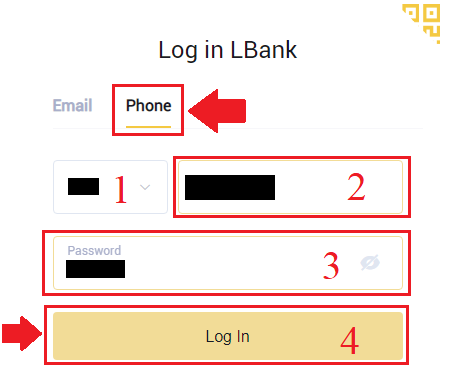
3. Hem acabat amb l'inici de sessió.
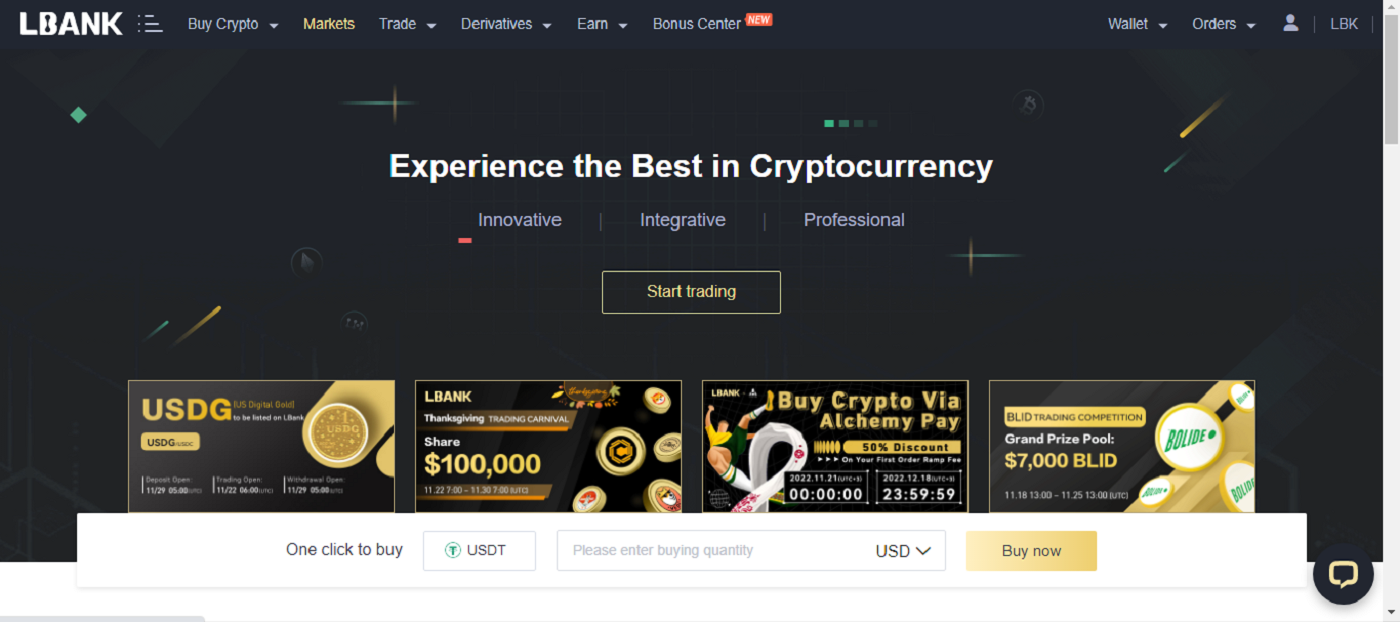
Com utilitzar el mòbil per iniciar sessió al vostre compte de LBank
Inicieu sessió al compte de LBank mitjançant la web mòbil
1. Aneu a la pàgina d'inici de LBank al vostre telèfon i seleccioneu el símbol a l'extrem superior dret.

2. Feu clic a [Iniciar sessió] .

3. Introduïu la vostra adreça de correu electrònic , introduïu la vostra contrasenya , seleccioneu [He llegit i accepto] i feu clic a [Iniciar sessió] .

4. Ompliu-lo [Codi de verificació del correu electrònic] i premeu [Envia] .

5. El procediment d'inici de sessió ha finalitzat.

Inicieu la sessió al compte de LBank mitjançant l'aplicació LBank
1. Obriu l'aplicació LBank [LBank App iOS] o [LBank App Android] que heu baixat i premeu [Iniciar sessió] .
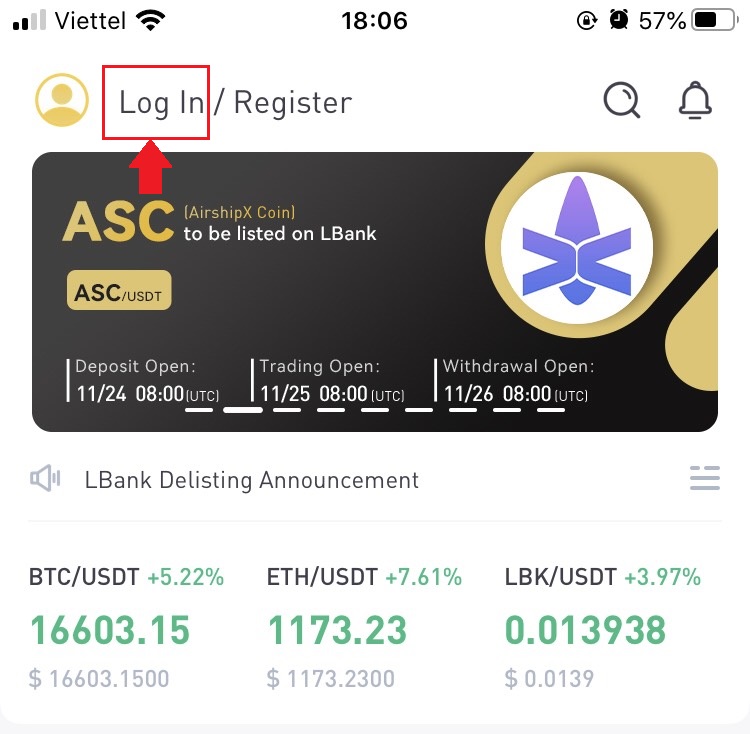
2. Introduïu [Adreça de correu electrònic] i [Contrasenya] que us heu registrat a LBank i feu clic al botó [Iniciar sessió] .
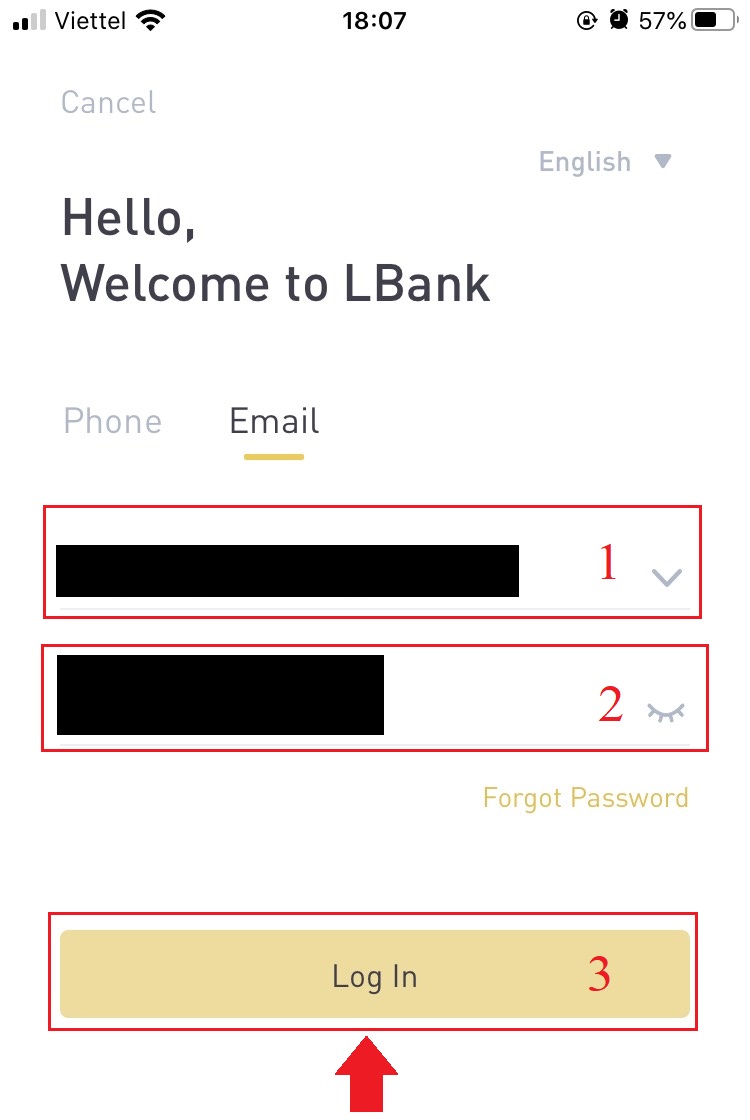
3. Ompliu-lo [Codi de verificació del correu electrònic] i premeu [Confirmar] .
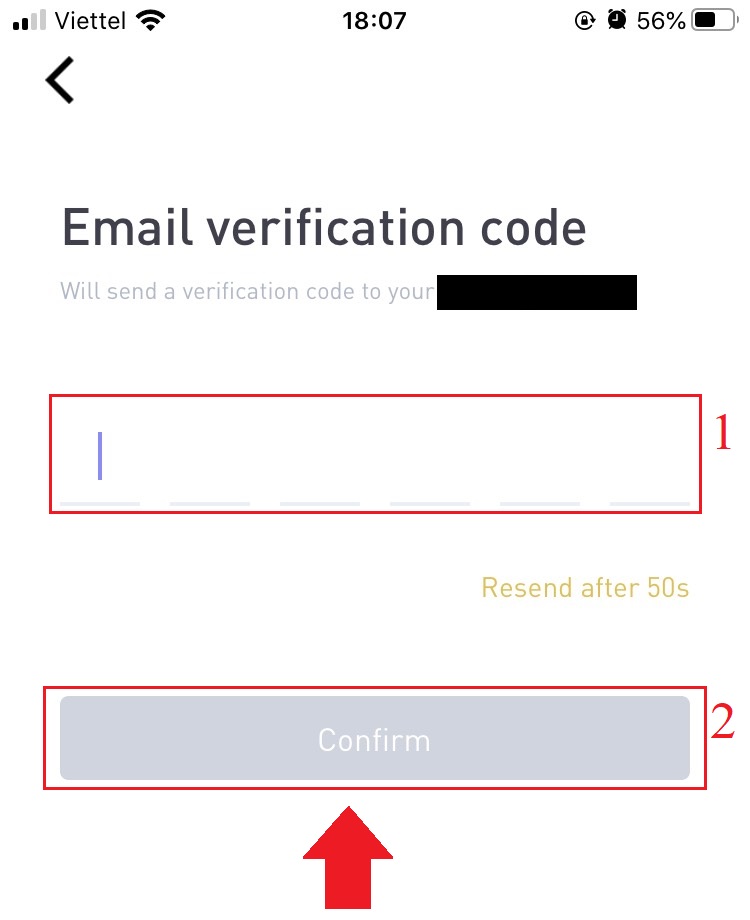
4. Hem completat el procés d'inici de sessió.
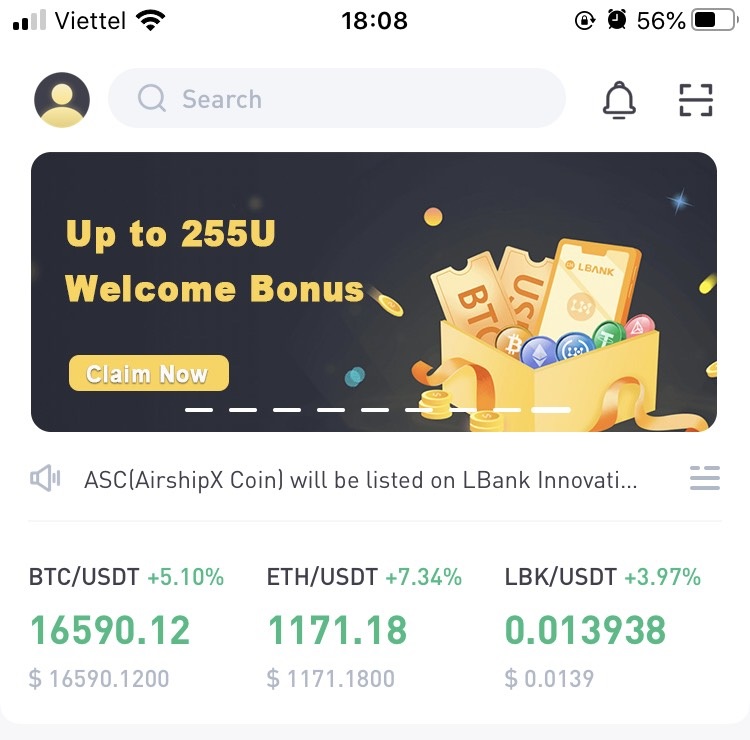
Preguntes freqüents (FAQ) sobre l'inici de sessió
Com recuperar la contrasenya d'inici de sessió?
Primer, la versió web (costat de l'ordinador) recupera la contrasenya, els detalls són els següents:1. Feu clic a [He oblidat la contrasenya] a la pàgina d'inici de sessió per entrar a la pàgina de recuperació de la contrasenya.
2. A continuació, seguiu els passos de la pàgina, introduïu el vostre compte i la vostra nova contrasenya i assegureu-vos que la vostra nova contrasenya sigui la mateixa. Introduïu el vostre codi de verificació de correu electrònic.
3. Després de fer clic a [Següent] , el sistema saltarà automàticament a la pàgina d'inici de sessió i, a continuació, completarà la [modificació de la contrasenya] .
Si teniu cap problema, poseu-vos en contacte amb el correu electrònic oficial de LBank [email protected], estarem encantats d'oferir-vos el servei més satisfactori i resoldre els vostres dubtes el més aviat possible. Gràcies de nou pel vostre suport i comprensió!
Per què he rebut un correu electrònic de notificació d'inici de sessió desconegut?
La notificació d'inici de sessió desconeguda és una mesura de protecció per a la seguretat del compte. Per protegir la seguretat del vostre compte, CoinEx us enviarà un correu electrònic [Notificació d'inici de sessió desconeguda] quan inicieu sessió en un dispositiu nou, en una ubicació nova o des d'una adreça IP nova.
Si us plau, comproveu si l'adreça IP i la ubicació d'inici de sessió al correu electrònic [Notificació d'inici de sessió desconeguda] són vostres: en cas
afirmatiu, ignoreu el correu electrònic.
Si no, si us plau, restabliu la contrasenya d'inici de sessió o desactiveu el vostre compte i envieu un bitllet immediatament per evitar una pèrdua innecessària d'actius.
Com comprar/vendre Crypto a LBank
Com operar Spot a l'aplicació LBank?
Un comerç al comptat és una transacció senzilla en què un comprador i un venedor s'intercanvien al tipus de mercat actual, sovint conegut com el preu al comptat. Quan la comanda es compleix, l'intercanvi es produeix immediatament.Els usuaris poden planificar amb antelació les operacions puntuals que s'executaran quan s'arribi a un preu puntual especificat, conegut com a ordre límit. A l'aplicació LBank, podeu realitzar operacions puntuals amb LBank.
(Nota: abans de fer una transacció al comptat, si us plau, assegureu-vos que heu ingressat o teniu un saldo disponible al vostre compte.)
Pas 1: inicieu sessió al vostre compte de LBank i aneu a la pàgina de comerç al comptat fent clic a [Comerç] .
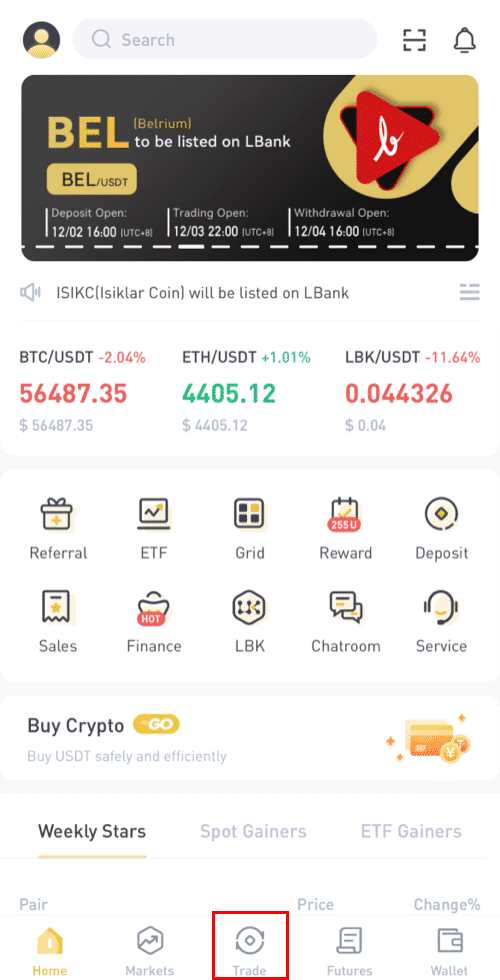
Ara estareu a la interfície de la pàgina de negociació.
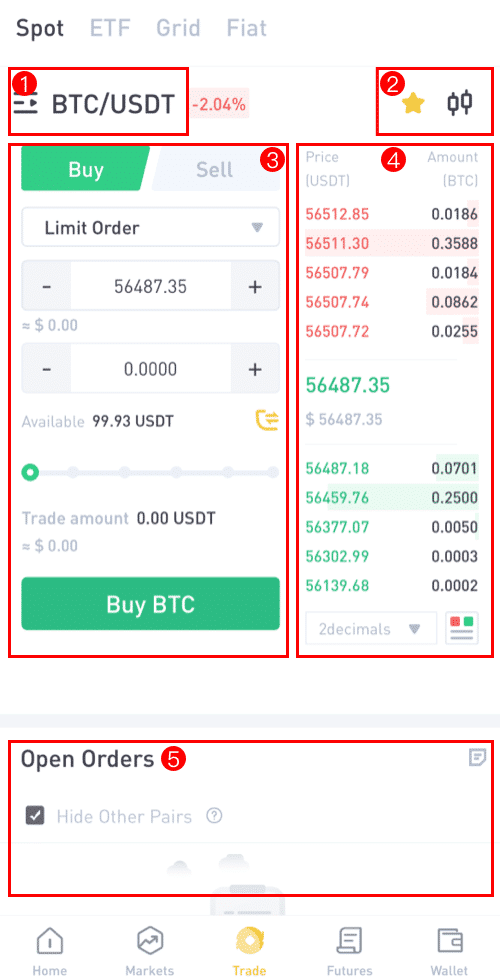
(1). Parelles de mercat i comerç
(2). El gràfic de candeleras del mercat en temps real admet parells de comerç de criptomoneda
(3). Llibre de comandes de venda/compra
(4). Comprar/vendre criptomonedes
(5). Comandes obertes
Pas 2: primer heu de decidir quina parella voleu negociar. Seleccioneu el parell [BTC/USDT] per negociar fent-hi clic.
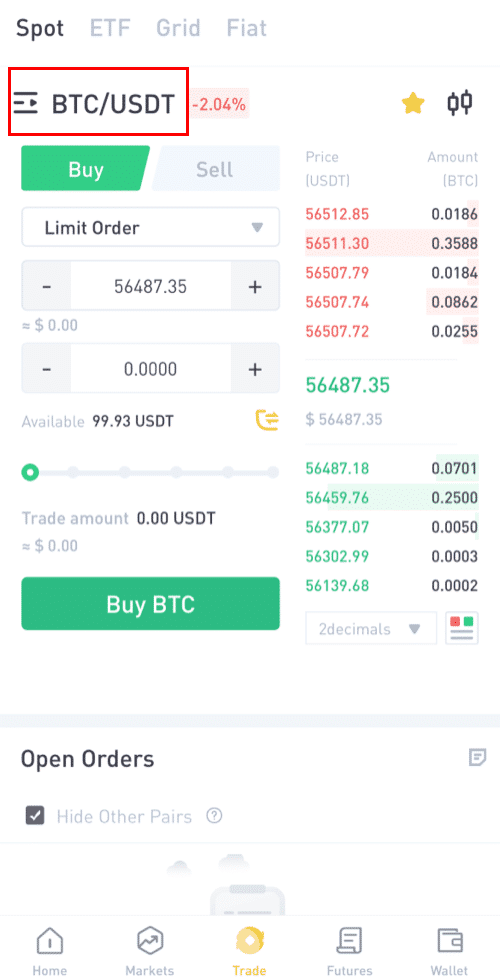
Pots triar el teu soci entre una varietat d'actius (ALTS, USD, GAMEFI, ETF, BTC, ETH).
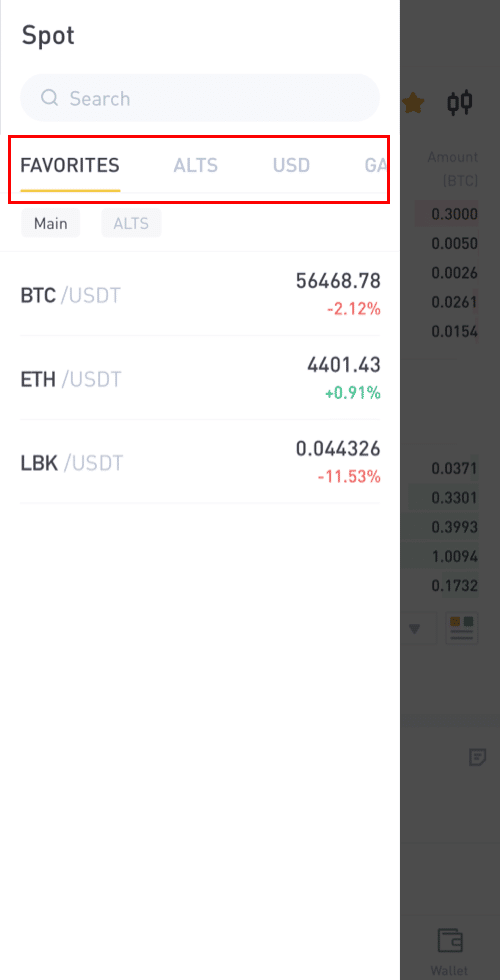
Pas 3: Suposem que Danny vol comprar 90 USDT de BTC, farà clic a la parella de negociació [BTC/USDT] i això el portarà a una pàgina nova on podrà fer les comandes.

Pas 4: per fer la comanda: com que Danny està comprant, farà clic a [Comprar] i començarà a fer la seva comanda.

Pas 5: seleccioneu la vostra opció de negociació preferida fent clic a l'opció d'ordre límit.

Pas 6:
ordre límit: una ordre límit és una instrucció per esperar fins que el preu arribi a un límit de preu abans de ser executada.
Si seleccioneu [Limit Order], introduïu el preu límit al qual voleu comprar i la quantitat de BTC que voleu comprar. Prengui Danny com a exemple, vol comprar 90 USDT de BTC.
O també podeu triar l'import de la compra estirant la barra Percentatge.

Nota: assegureu-vos que teniu prou saldo a la cartera per comprar.

Pas 7:
ordre de mercat: una ordre de mercat és una instrucció per comprar o vendre immediatament (al preu en temps real del mercat).
Suposem que Danny vol comprar 90 USDT al preu de mercat actual.
Danny canviarà l'ordre de [Límit] a [Ordre de mercat] i, a continuació, introduirà la quantitat (en USDT) que vol comprar.

Ordre d'aturada límit: quan el preu de l'actiu arriba al preu de parada donat, s'executa l'ordre d'aturada límit per comprar o vendre l'actiu al preu límit donat o millor.
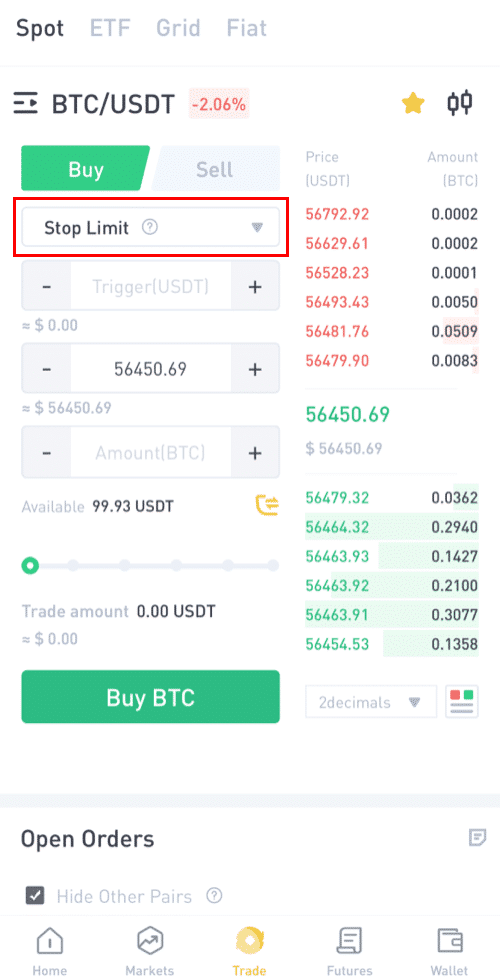
Per exemple, 1BTC = 56450 $
Suposem que Danny vol comprar BTC per valor de 90 USDT a un preu particular inferior al preu de mercat i vol que el comerç tanqui automàticament.
En aquest sentit, especificarà tres paràmetres; el preu d'activació (55000), el preu d'aturada (54000) i la quantitat (0,0018 ~ 97,20 USDT) que vol comprar. A continuació, feu clic a [Compra BTC]
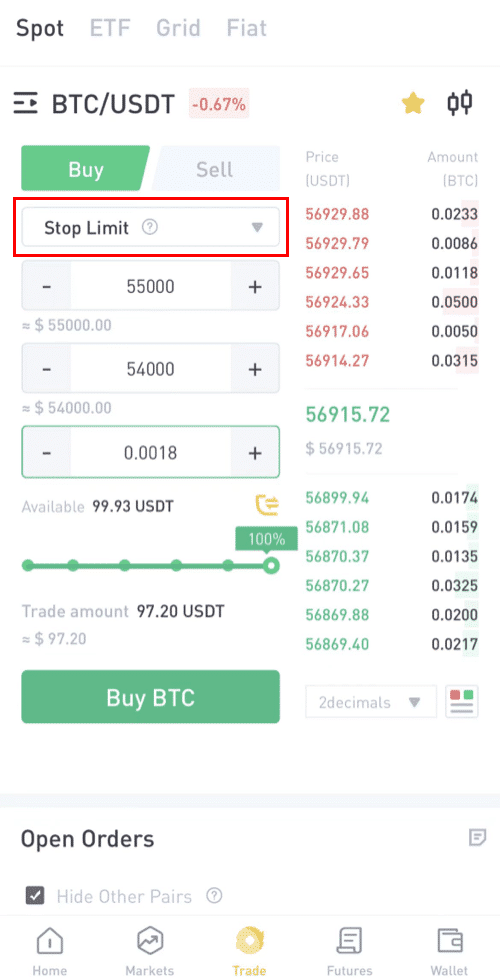
Pas 9: cancel·leu la comanda.
Aquí podeu veure les vostres comandes pendents i també podeu cancel·lar les que no vulgueu. També l'historial de comandes mostra totes les comandes.
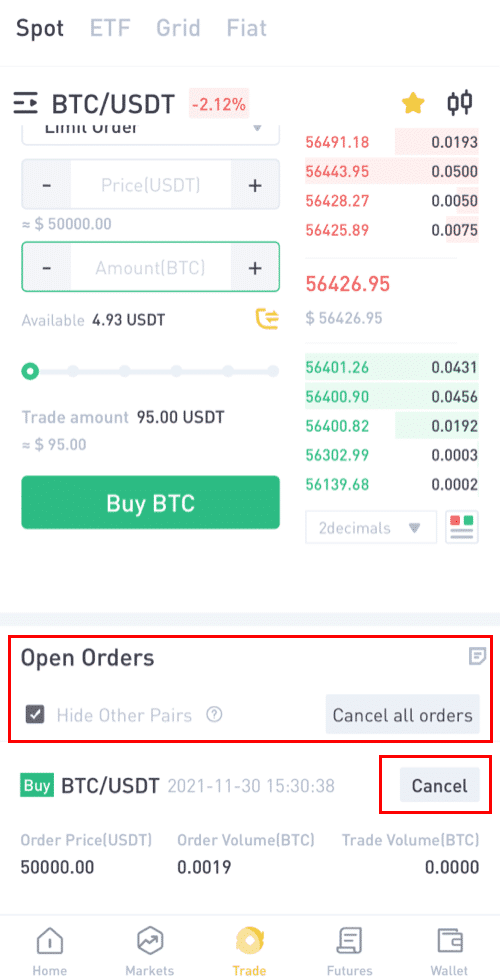
Pas 10:Historial de comandes.
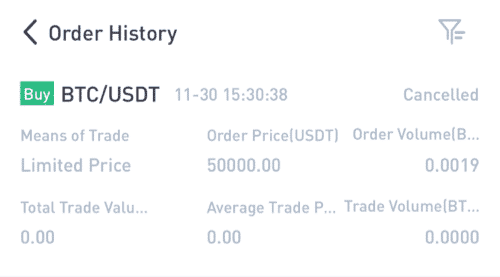
Podeu seguir els mateixos passos per vendre BTC o qualsevol altra criptomoneda escollida seleccionant la pestanya [Vendre] .
NOTA:
- El tipus d'ordre predeterminat és una ordre limitada. Si els comerciants volen fer una comanda tan aviat com sigui possible, poden canviar a la comanda [Mercat]. En triar una ordre de mercat, els usuaris poden operar a l'instant al preu de mercat actual.
- Si el preu de mercat de BTC/USDT és de 66956,39, però voleu comprar a un preu específic, podeu fer una comanda [Límit]. Quan el preu de mercat arribi al preu establert, s'executarà la vostra comanda.
- Els percentatges que es mostren a continuació al camp BTC [Import] es refereixen a l'import percentual del vostre USDT que voleu negociar per BTC. Estireu el control lliscant per canviar la quantitat desitjada.
Com negociar Spot al web de LBank?
Un comerç al comptat és una transacció senzilla entre un comprador i un venedor per negociar al tipus de mercat actual, conegut com el preu al comptat. El comerç té lloc immediatament quan la comanda s'ha complert.
Els usuaris poden preparar operacions al comptat per endavant per activar-se quan s'arriba a un preu puntual específic, conegut com a ordre límit. Podeu fer operacions puntuals a Binance a través de la nostra interfície de la pàgina de negociació.
( Nota: si us plau, assegureu-vos d'haver dipositat al vostre compte o de tenir un saldo disponible abans de fer un comerç al comptat).
Fer un comerç al comptat al lloc web de LBank
1. Aneu al lloc web de LBank i seleccioneu [Iniciar sessió] al menú superior dret.

2. A la pàgina d'inici, seleccioneu [Comerç] i feu clic a la primera opció.

3. Quan feu clic a Comerç, apareixerà una pàgina nova tal com es mostra a la imatge següent. Ara heu de fer clic a [Spot] al menú desplegable per configurar la vostra cartera a [Spot] .

4. Després de fer clic a [Spot] , s'obre una pàgina nova on podeu veure el vostre actiu i tots els actius disponibles per negociar. També podeu cercar el vostre actiu preferit.

5. Cerqueu/cerqueu l'actiu que voleu negociar, col·loqueu el punter a [Comerç] i, a continuació, seleccioneu la parella que voleu negociar.
Per exemple: a la imatge següent, diguem que Danny vol negociar amb LBK, després de col·locar el punter a [Comerç], la parella disponible és LBK/USDT (feu clic a la parella que voleu negociar).

6. Tal com es veu a la imatge, s'obre una pàgina nova. A continuació, podeu triar un actiu diferent, modificar el període de temps, veure gràfics, fer la vostra pròpia investigació i també fer operacions.

7. Fer la teva comanda: Comanda limitada
Suposem que Danny vol comprar 1000 LBK a un preu inferior al preu actual. Feu clic a la pestanya [Límit] per establir el preu i la quantitat tal com es mostra a la imatge següent i, a continuació, feu clic a [Compra LBK] .
També podeu utilitzar la barra de percentatges per fer comandes en funció del percentatge del vostre saldo.

8. Després de fer clic a [Comprar LBK], es veurà una confirmació de la comanda a la pantalla perquè la comproveu i confirmeu si voleu continuar. Feu clic a [Confirmar]

9. Després de confirmar la comanda, es veurà la comanda a la pestanya Comanda oberta a continuació. I si voleu cancel·lar la comanda, també hi ha una opció per a això.

10. Fes la teva comanda: Comanda de mercat
Suposem que Danny vol comprar 5 USDT de LBK al preu actual. Feu clic a la pestanya [Mercat] , introduïu l'import que voleu comprar en USDT i, a continuació, feu clic a [Compra LBK] .
També podeu utilitzar la barra de percentatges per fer comandes en funció del percentatge del vostre saldo.

11. Després de fer clic a [Compra LBK], es veurà una confirmació de la comanda a la pantalla perquè la comproveu i confirmeu si voleu continuar. Feu clic a [Confirmar] .

12. Suposem que Danny vol comprar 1000 LBK a un preu determinat i si LBK cau per sota del que vol Danny, Danny vol que el comerç tanqui automàticament. Danny especificarà tres paràmetres; el preu d'activació (0,010872), el preu de parada (0,010511) i la quantitat (1000) que vol comprar. A continuació, feu clic a [Comprar LBK]

13. Feu clic a [Confirmar] per continuar amb la compra.

14. Feu clic a la pestanya Historial de comandes per veure les vostres comandes.

15. Feu clic a la pestanya Historial de transaccions per veure totes les transaccions que heu fet.

Com començar el comerç de graella a l'aplicació LBank?
Pas 1: inicieu la sessió al vostre compte de LBank i aneu a la pàgina de negociació puntual fent clic a [Grid] .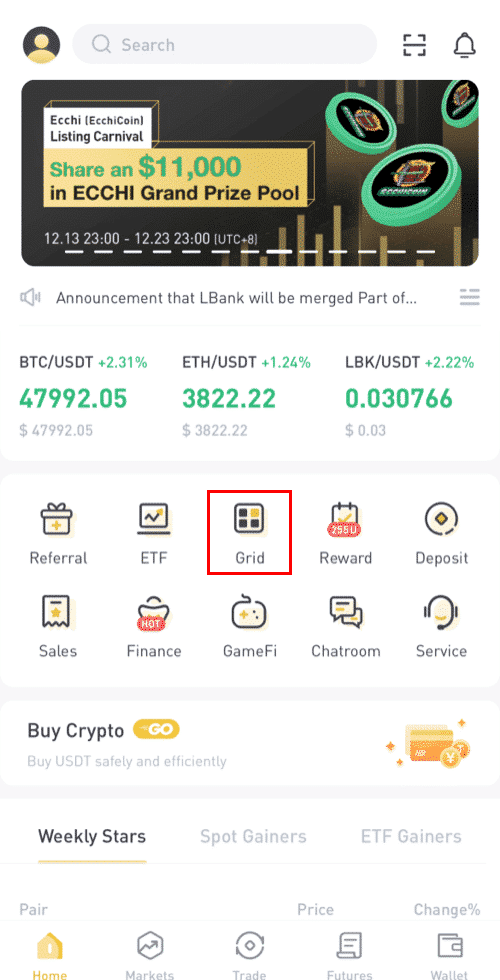
Pas 2: Trieu els actius que voleu invertir (Aquí estem utilitzant BTC/USDT com a exemple).
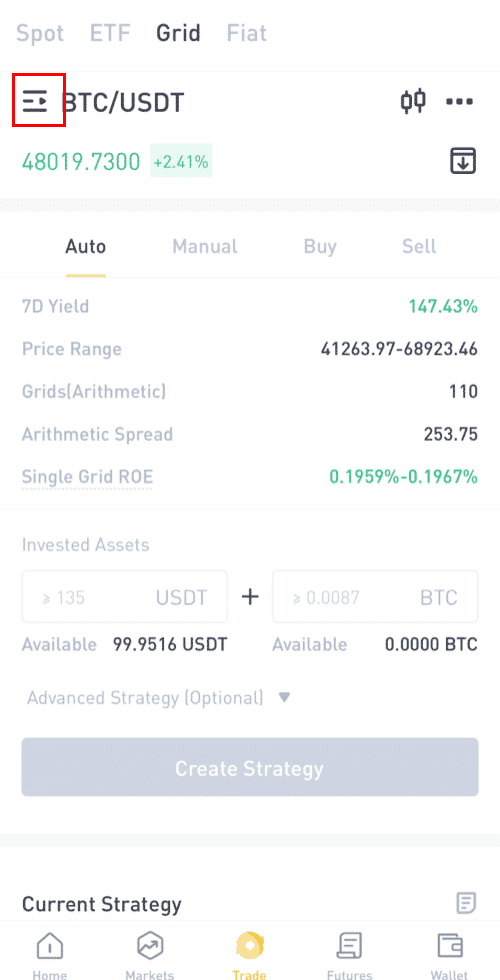
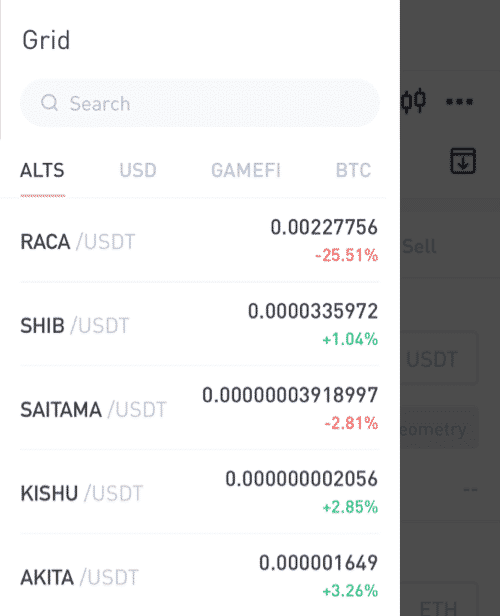
Pas 3: podeu triar una estratègia automàtica o crear la vostra pròpia estratègia manualment.
Estratègia automàtica: estratègia recomanada basada en les tendències del mercat proporcionades per LBank.
Crea una graella manualment: defineix i ajusta l'estratègia pel teu compte.
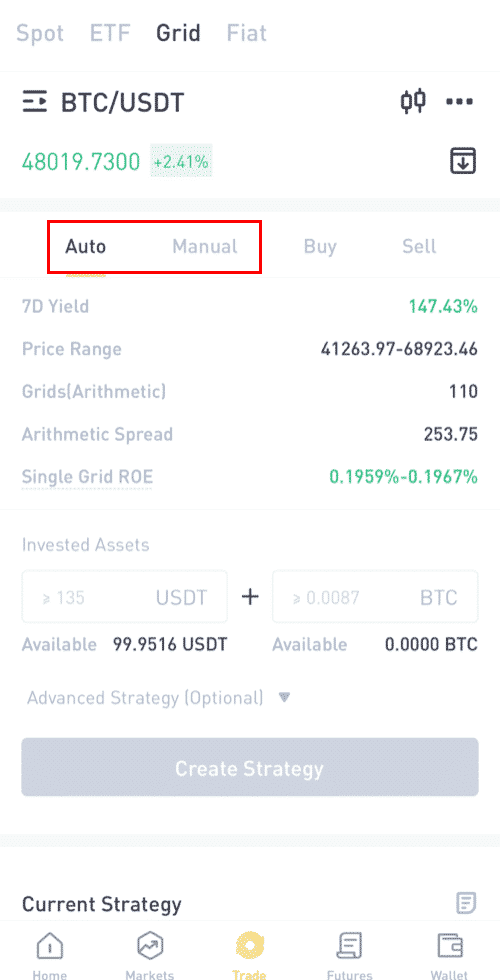
Pas 4: crear una estratègia.
Ús d'"Estratègia automàtica":
(1) (Opcional) En primer lloc, podeu veure els detalls de l'estratègia automàtica i els rendiments estimats.
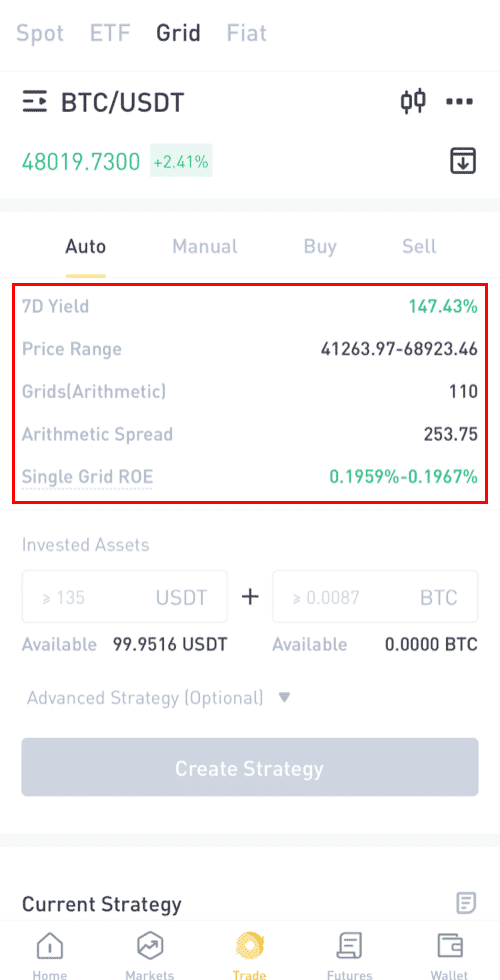
(2) Introduïu les quantitats d'actius que voleu invertir.

(3)Estratègia avançada (Opcional).
Estableix el preu d'activació: si el preu arriba al preu d'activació, la teva estratègia de graella s'iniciarà automàticament.
Estableix el preu de benefici: si el preu va més enllà del preu de benefici, la teva estratègia de graella s'aturarà automàticament.
Estableix el preu de parada: si el preu baixa del preu de parada, la teva estratègia de graella s'aturarà automàticament.

(4) Feu clic a "Crea una estratègia" i confirmeu, i després es crearà la vostra estratègia.

Utilitzant "Crea la quadrícula manualment":
(1) Estableix l'interval de preus.

(2) Establiu el nombre de quadrícules i seleccioneu "Quadrilla aritmètica" o "Quadrilla proporcional" .

(3) Introduïu les quantitats d'actius que voleu invertir.

(4) Estratègia avançada (opcional)
Estableix el preu d'activació: si el preu va més enllà del preu d'activació, la teva estratègia de graella s'iniciarà automàticament.
Estableix el preu de benefici: si el preu va més enllà del preu de benefici, la teva estratègia de graella s'aturarà automàticament.
Estableix el preu de parada: si el preu baixa per sota del preu de parada, la teva estratègia de graella s'aturarà automàticament.

(5) Feu clic a "Crea una estratègia" i confirmeu, i després es crearà la vostra estratègia.

Pas 5: Podeu comprovar les estratègies creades a la zona.

Com començar el comerç de graella a LBank Web?
Què és el comerç de xarxa?
El comerç de xarxa és una estratègia comercial de vendre alt i comprar baix dins d'un rang de preus establert per obtenir beneficis en un mercat volàtil, especialment en el mercat de criptomoneda. El bot comercial en el comerç de xarxa executarà amb precisió les ordres de compra i venda dins d'un determinat rang de preus establert pels comerciants i evitarà que els comerciants prenguin decisions d'inversió inadequades, faltin informació del mercat o es preocupin per les fluctuacions del dia sencer.
Característiques clau:
(1) El programa és completament racional i no hi ha cap negoci de pànic.
(2) Les comandes es col·locaran automàticament un cop s'hagi configurat la graella i evitarà que els comerciants estiguin atents al gràfic tot el temps.
(3) El bot comercial funciona les 24 hores del dia sense perdre cap informació del mercat.
(4) Fàcil d'utilitzar i fàcil d'aconseguir sense necessitat de predir la tendència del mercat.
(5) Obtenir beneficis estables en un mercat oscil·lant.
Com utilitzar l'estratègia de comerç de graella de LBank?
1 Inicieu sessió al lloc web de LBank i seleccioneu "Trading" o "Grid Trading" .

2. Seleccioneu la parella comercial de graella (utilitzant BTC/USDT com a exemple).

3. A continuació, configureu els vostres paràmetres de comerç de gir (manual) o trieu utilitzar l'estratègia d'IA (automàtic).


4. Creeu una estratègia de quadrícula pròpia
(1) Feu clic a Crea quadrícula
(2) a " establir estratègia " - ompliu el "preu més baix d'interval - preu més alt de l'interval" - estableixi el "número de quadrícula" - trieu "Aritmètica" o "Geomètric" (3) Aleshores, es mostrarà automàticament
el " ROE de la graella única

" (si el ROE de la graella única mostra un número negatiu, podeu modificar l'interval o el número de la graella per fer que el ROE de la graella única arribi a un nombre positiu) Terminologia 1 :
El preu més alt de l'interval:el límit superior de l'interval de preus, quan el preu supera el preu més alt de l'interval, el sistema deixarà de funcionar (el preu més alt de l'interval serà superior al preu més baix de l'interval).
Terminologia 2:
el preu més baix de l'interval: el límit inferior de l'interval de preus, quan el preu és inferior al preu més baix de l'interval, el sistema deixarà de funcionar (el preu més baix de l'interval serà inferior al preu més alt de l'interval).
Terminologia 3:
rang de preus: un rang de preus configurat que s'executa a la xarxa.
Terminologia 4:
Número de graella: El nombre de comandes que s'han de fer dins del rang de preus configurat.
Terminologia 5:
actius invertits:el nombre d'actius criptogràfics que l'usuari invertirà en l'estratègia de xarxa.
(4) Als "actius invertits": empleneu la quantitat de BTC i USDT en què voleu invertir (la quantitat de BTC i USDT que es mostra automàticament aquí és la quantitat mínima d'inversió de capital necessària). (5) Estratègia avançada (
Opcional ) ) - "Preu activador" (Opcional) : les comandes de la graella s'activaran quan el preu de l'últim preu/marca puja per sobre o baixa per sota del preu activador que introduïu.
(6) Estratègia avançada: "preu aturat de pèrdua" i "preu límit de venda" (opcional) quan s'activa el preu, el comerç a la xarxa s'aturarà immediatament.
(7) Després dels passos anteriors, podeu fer clic a " Crea quadrícula "
(8) Totes les estratègies es mostraran a "estratègia actual" i també podeu fer clic a "Mostra els detalls" per veure'n més detalls.

(9) A "Mostra els detalls" hi ha dues seccions específiques, "detalls de l'estratègia" i "comissions d'estratègia".

Terminologia 6:
Benefici únic (%) : després que l'usuari estableixi els paràmetres, els ingressos que generarà cada graella es calculen mitjançant una prova posterior de les dades històriques.
Terminologia 7:
Rendiment del backtest anualitzat de 7 dies : el rendiment anualitzat esperat segons els paràmetres establerts per l'usuari. Es calcula utilitzant dades històriques de la línia K de 7 dies i els paràmetres establerts amb aquesta fórmula: "rendiment històric de 7 dies/7*365".
Terminologia 8:
Quadrícula aritmètica:quan es crea una estratègia de quadrícula, cada amplada de quadrícula és la mateixa.
Terminologia 9:
quadrícula geomètrica: quan es crea una estratègia de quadrícula, cada amplada de quadrícula és igualment proporcional.
Terminologia 10:
Preu límit de venda: el preu quan el preu del mercat arriba o superior a això, el sistema de comerç de graella aturarà automàticament i vendrà l'ordre i transferirà la criptografia a la cartera spot. (El preu límit de venda serà superior al límit més alt del rang de preus).
Terminologia 11:
Preu d'aturada de pèrdua: quan el preu baixa o baixa al preu d'aturada de pèrdua, el sistema s'aturarà immediatament i vendrà la moneda i transferirà la criptografia a la cartera spot. (El preu de stop loss serà inferior al límit més baix del rang de preus).
Terminologia 12:
Benefici de la xarxa: l'import total dels beneficis obtinguts a través d'una sola graella.
Terminologia 13:
Benefici variable: la diferència entre l'import total dels actius invertits i l'import total dels actius que es mantenen actualment.
Terminologia 14:
rendiment total: benefici de la xarxa + benefici flotant
5. Utilitzeu la graella recomanada de LBNAK (Automàtic)
(1) Seleccioneu la parella comercial de graella que voleu obrir, l'estratègia recomanada utilitzarà automàticament l'estratègia d'IA de LBANK per triar la millor estratègia per a l'usuari . No cal afegir paràmetres manualment.
(2) Als "actius invertits": empleneu "BTC + USDT a invertir" (la quantitat de BTC i USDT que es mostra automàticament aquí és la quantitat dels actius mínims necessaris)
(3)Estratègia avançada (Opcional) - "Preu activador" (Opcional): les comandes de la xarxa s'activaran quan el preu de l'últim preu/marca puja per sobre o baixa del preu activador que introduïu.
(4) Estratègia avançada: "preu d'aturar la pèrdua" i "preu límit de venda" (Opcional) quan s'activa el preu, el comerç a la xarxa s'aturarà immediatament.
(5) Després dels passos anteriors, podeu fer clic a "Crea una graella"
Advertiment de risc:El comerç de xarxa com a eina estratègica de negociació no s'ha de considerar com un assessorament financer o d'inversió de LBank. El comerç de xarxa s'utilitza a la vostra discreció i sota el vostre propi risc. LBank no serà responsable davant vostre de cap pèrdua que pogués sorgir de l'ús que feu de la funció. Es recomana que els usuaris llegiu i entenguin completament el tutorial de Grid Trading i controlin el risc i el comerç racional dins de la seva capacitat financera.
Preguntes freqüents (FAQ)
Comissions comercials (a partir de les 14:00 del 7 d'abril de 2020, UTC+8)
Les comissions de canvi de divises dels usuaris (es deduiran dels actius rebuts) s'ajustaran de la següent manera (a partir de les 14:00 del 7 d'abril de 2020, UTC+8): Taker: +0,1% Maker:+ 0,1
% Si
trobeu Si teniu cap problema, poseu-vos en contacte amb el nostre servei de correu electrònic oficial, [email protected] , i us oferirem el servei més satisfactori. Gràcies de nou pel vostre suport i comprensió!
Al mateix temps, us convidem a unir-vos a la comunitat global de LBank per parlar de la informació més recent (Telegram): https://t.me/LBankinfo .
Horari d'atenció al client en línia: 7 X 24 hores
Sistema de sol·licitud: https://lbankinfo.zendesk.com/hc/zh-cn/requests/new
Correu electrònic oficial: [email protected]
Com entendre la definició de Maker Taker
Què és Maker?
Maker és una comanda realitzada a un preu que especifiqueu (per sota del preu de mercat quan feu una comanda pendent o superior al preu de mercat quan feu una comanda pendent). La teva comanda està emplenada. Aquesta acció s'anomena Maker.
Què és Taker?
Take order fa referència a l'ordre al preu que heu especificat (hi ha una superposició amb l'ordre a la llista de profunditat del mercat). Quan feu una comanda, comercialitzeu immediatament amb altres comandes de la llista detallada. Comercieu activament amb l'ordre a la llista de profunditat. Aquest comportament s'anomena Taker.
Diferències entre el comerç al comptat i el comerç de futurs
En aquesta secció es descriuen les diferències clau entre el comerç al comptat i el comerç de futurs i s'introdueixen conceptes bàsics per ajudar-vos a aprofundir en un contracte de futurs.
En un mercat de futurs, els preus a l'intercanvi no es "establen" a l'instant, a diferència d'un mercat spot tradicional. En canvi, dues contraparts realitzaran una operació sobre el contracte, amb liquidació en una data futura (quan la posició es liquidi).
Nota important: a causa de com el mercat de futurs calcula els guanys i les pèrdues no realitzades, un mercat de futurs no permet als comerciants comprar o vendre directament la mercaderia; en canvi, estan comprant una representació contractual de la mercaderia, que es liquidarà en el futur.
Hi ha més diferències entre un mercat de futurs perpetu i un mercat de futurs tradicional.
Per obrir una nova operació en una borsa de futurs, hi haurà controls de marge contra garantia. Hi ha dos tipus de marges:
- Marge inicial: per obrir una nova posició, la vostra garantia ha de ser superior al marge inicial.
- Marge de manteniment: si la vostra garantia + guanys i pèrdues no realitzades cauen per sota del vostre marge de manteniment, se us liquidarà automàticament. Això comporta sancions i despeses addicionals. Podeu liquidar-vos abans d'aquest punt per evitar ser autoliquidat.
A causa de l'apalancament, és possible cobrir el risc al comptat o mantenir-se amb unes despeses de capital relativament petites al mercat de futurs. Per exemple, si teniu 1.000 USDT de BTC, podeu dipositar una garantia molt més petita (50 USDT) al mercat de futurs i 1.000 USDT de BTC a curt per cobrir totalment el risc posicional.
Tingueu en compte que els preus dels futurs són diferents dels preus del mercat al comptat, a causa dels costos de comptabilitat i dels rendiments. Com molts mercats de futurs, LBank utilitza un sistema per animar el mercat de futurs a convergir al "preu de marca" mitjançant les taxes de finançament. Tot i que això afavorirà la convergència de preus a llarg termini entre els preus al comptat i els futurs del contracte BTC/USDT, a curt termini hi pot haver períodes de diferències de preus relativament grans.
El principal mercat de futurs, Chicago Mercantile Exchange Group (CME Group), ofereix un contracte de futurs tradicional. Però els intercanvis moderns es mouen cap al model de contracte perpetu.